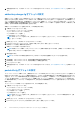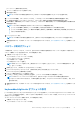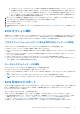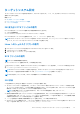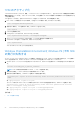Users Guide
Table Of Contents
- Dell Command | Configure バージョン4.5ユーザーズ ガイド
- 目次
- Dell Command | Configure 4.5の概要
- Dell Command | Configure 4.5のWindows SMM Security Mitigations Table(WSMT)コンプライアンス
- Dell Command | Configure 4.5のユーザー インターフェイスの使い方
- WindowsシステムからのDell Command | Configure へのアクセス
- LinuxからのDell Command | Configure へのアクセス
- のファイルとフォルダ Dell Command | Configure
- Dell Command | Configure GUIへのアクセス
- GUI を使用した BIOS パッケージの作成
- 一般設定
- 設定オプション
- セットアップ、システム、およびハードディスクドライブパスワードの設定
- 既存のパスワードを使用したセットアップ、システム、およびハード ディスク ドライブ パスワードのクリア
- パスワード保護画面
- autoon オプションの設定
- BIOSConnectプロファイルの設定
- bootorder オプションの設定
- 起動順序画面
- 起動順序への新しいデバイスの追加
- 起動順序タイプ
- primarybatterycfg オプションの設定
- advbatterychargecfg オプションの設定
- peakshiftcfg オプションの設定
- パスワード構成オプション
- keyboardbacklightcolor オプションの設定
- Advanced System Management
- BIOS オプション検証
- BIOS 設定のエクスポート
- ターゲットシステム設定
- パッケージ履歴内のログ詳細
- Dell Command | Configure 4.5のトラブルシューティング事例
メモ: ユーザー インターフェイスでオプションを表示して設定するには、CCTK ファイルをダブルクリックします。
● シェル スクリプト - シェル スクリプトは、SCE ファイルがエクスポートされた場所に生成され、SCE ファイルと同じ設定が含
まれます。シェル スクリプトは、Linux オペレーティング システムを実行しているシステムを設定するために使用されます。
SCE(.EXE)ファイルのエクスポート
BIOS 設定をエクスポートするには、次の手順を実行します。
1. [EXPORT.EXE] オプションをクリックして、BIOS 設定を .exe ファイルとしてエクスポートします。
2. [セットアップ、システムまたはハードディスクドライブパスワード] 画面が表示され、パスワードを入力するよう求められま
す。
3. ターゲットシステムに設定されたパスワードのタイプに応じて、以下の表を参考にして入力するパスワードを決定します。
図 1. パスワード参照表
例:
● システムでセットアップパスワードが設定されており、BIOS トークン / 機能を設定する場合は、セットアップパスワード
を入力する必要があります。
● システムでセットアップパスワードおよびシステムパスワードが設定されており、BIOS トークン/ 機能を設定する場合は、
セットアップパスワードを入力する必要があります。
● システムでセットアップパスワードおよびシステムパスワードが設定されており、BIOS トークン / 機能の設定とともにシ
ステムパスワードの変更を行う場合は、システムパスワードとセットアップパスワードの両方を入力する必要があります。
● システムでセットアップ、システムおよびハードディスクドライブパスワードが設定されており、BIOS トークン / 機能の
設定とともにハードディスクドライブパスワードの変更を行う場合は、セットアップパスワードとハードディスクドライブ
パスワードの両方を入力する必要があります。
4. 希望する設定を行うことができるようにするには、適切なパスワードを入力してください。
● セットアップパスワードを入力するには、[セットアップパスワード] をクリックし、[下記のパスワード情報を使用する]
オプションを選択してからセットアップパスワードを入力します。
● システムパスワードを入力するには、[システムパスワード] をクリックし、[下記のパスワード情報を使用する] オプシ
ョンを選択してからシステムパスワードを入力します。
● ハードディスクドライブパスワードを入力するには、[ハードディスクドライブパスワード] をクリックし、[下記のパスワ
ード情報を使用する] オプションを選択してからハードディスクドライブパスワードを入力します。
5. ターゲットシステムにセットアップ、システム 、またはハードディスクドライブパスワードがない場合は、[パスワードは不
要] を選択します。
6. 警告メッセージ[「この BIOS 設定をエクスポートすると、システム、セットアップ、HDD のパスワードはもはや安全ではなく
なります。パスワードをクリアテキストで表示したまま続行する場合は、続行 を選択してください。パスワードを非表示にす
る場合は、マスク を選択してください」]が表示されます。パスワードを保護するには マスク をクリックします。それ以外の
場合は、続行 をクリックします。
7. [OK] をクリックします。
メモ: WMI-ACPI 非準拠のシステムでも、マルチシステムパッケージを使用して SCE を生成できます。
値設定なしでの設定のエクスポート
値への変更を指定せずに asset および propowntag をエクスポートするには、次の手順を実行します。
対応するオプションの [設定を適用する] チェックボックスを選択し、エクスポートします。
22 Dell Command | Configure 4.5 のユーザー インターフェイスの使い方